
Das Upgrade von PS4 auf PS5 ist für viele Sony-Fans ein echtes Highlight. Doch zum Kauf neuer Hardware gehört auch immer die Einrichtung selbiger. Aufgrund der Abwärtskompatibilität von Sonys aktueller Heimkonsole möchten natürlich viele die Daten von PS4 auf PS5 übertragen. Andernfalls gehen Speicherstände und gespeicherte Spiele flöten. Wie das funktioniert? Das erklären wir dir im folgenden Tutorial!
PS4 auf PS5 übertragen: Vorbereitungen
Damit du die PS4 Daten auf PS5 übertragen kannst, musst du im Vorfeld ein paar Vorbereitungen treffen. Dabei steht nicht nur die PS5 (525,50 Euro bei Amazon), sondern auch die PS4 im Fokus. Folgende Voraussetzungen sollten vorliegen:
- PS4 und PS5 müssen mit dem selben PSN-Konto angemeldet sein
- PS4 und PS5 müssen die aktuelle Firmware-Software haben
- PS4 und PS5 müssen im selben Netzwerk sein (LAN oder WLAN)
PS4 auf PS5 übertragen: Hinweise
Damit alles reibungslos läuft, musst du ein paar Punkte beachten. Missachtest du diese, riskierst du schlimmstenfalls den Verlust von Daten oder gar einen Schaden an der Hardware beider Konsolen. Folgendes ist während des Übertragungsprozesses wichtig:
- Achte darauf, dass PS5 und PS4 stets eine aktive Stromverbindung haben
- Ändere während der Datenübertragung PS4 zu PS5 keinesfalls die Netzwerkeinstellungen
- Eine Datenübertragung ist nur von PS4 oder PS5 möglich
PS4 auf PS5 übertragen: Die Datenübertragung
Du hast die Vorbereitungen getroffen und die Hinweise im Hinterkopf? Dann kann es direkt losgehen. Startest du deine PS5 zum ersten Mal, wird sie dich im Rahmen der Ersteinrichtung danach fragen, ob du PS4 Daten auf PS5 übertragen möchtest. Bestätigst du dies, folgt eine gut nachvollziehbare Schritt-für-Schritt-Anleitung, bei der dich die Spielekonsole an die Hand nimmt.
Doch natürlich kannst du auch noch Daten von PS4 auf PS5 übertragen, wenn die Ersteinrichtung bereits abgeschlossen ist. Hierbei musst du wie folgt vorgehen:
- PS4 (Ursprungskonsole) einschalten
- Home-Bildschirm bei PS5 (Zielkonsole) aufrufen
- Wähle hier nun die Einstellungen aus
- Klicke im Reiter „System“ auf den Punkt „Systemsoftware“
- Hier findest du „Datenübertragung“
- Tippe hier auf „Fortfahren“
- Halte dich an die Schritt-für-Schritt-Anleitung die auf dem Bildschirm erscheint
Sobald die Datenübertragung begonnen hat, schaltet sich die PS5 automatisch ab und wechselt in den Modus der Datenübertragung. Nach erfolgtem Neustart kannst du die Konsole allerdings ganz normal verwenden. Hier musst du damit leben, dass noch nicht alle Daten auf der Zielkonsole gelandet sind. Insbesondere Spieldaten lädt die PS5 nach erfolgtem Neustart weiter herunter. Sobald ein Spiel erfolgreich auf die PlayStation übertragen wurde, kannst du das auf dem Home-Bildschirm erkennen.
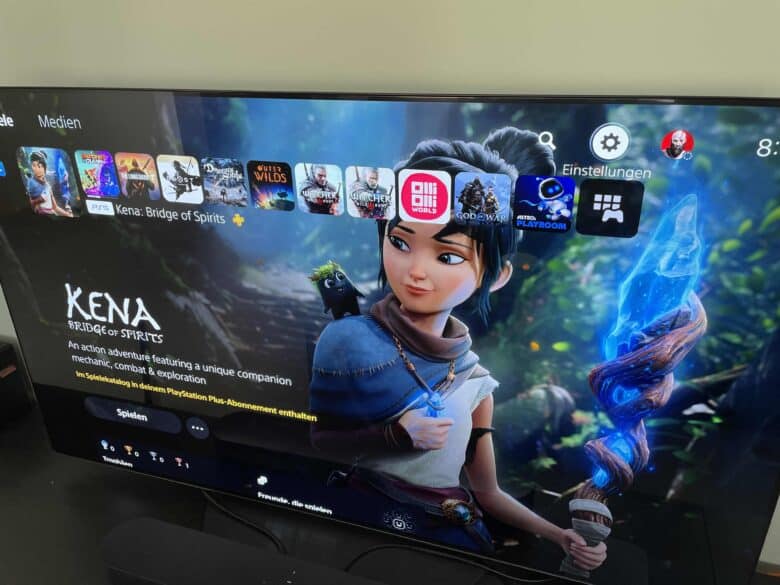
In diesem Fall taucht nämlich das Miniaturbild des Spiels in deiner Spielleiste auf. Du kannst ein fertig übertragenes Spiel sogar starten, während die übrige Übertragung noch läuft. Wie der Gesamtfortschritt der Datenübertragung aussieht, kannst du während des gesamten Prozesses ebenfalls überprüfen. Hierfür wechselst du einfach in das Control Center. Hier wirfst du einen Blick in den Reiter Downloads/Uploads.
- Auch interessant: Die besten PS5 Spiele: Unsere Empfehlungen für Sonys Konsole!
PS4 auf PS5 übertragen: Welche Daten lassen sich übertragen?
Solltest du PS4 Daten auf PS5 übertragen, sparst du jede Menge Zeit und Nerven. Schließlich sind es diesem Fall nicht nur bereits heruntergeladene Spiele und Apps, die ihren Weg auf deine neue Konsole finden. Darüber hinaus überträgst du auf diesem Wege auch Passwörter, wodurch du das erneute Eingeben auf der neuen Konsole umgehst.
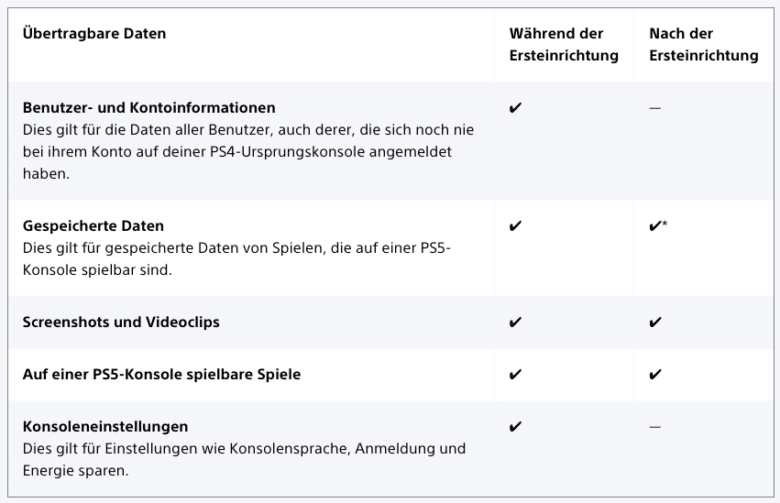
Doch während der Übertragung werden auch unnötige Daten eingespart. Sollte sich nämlich bereits ein Spiel auf deiner PS5 befinden, welches du ebenfalls auf der PS4 hast, wird dieses während der Datenübertragung ganz einfach umgangen. Das spart vor allem bei großen Spielen ordentlich Zeit.
PS4 auf PS5 übertragen: WLAN oder LAN?
Wie wir bereits erwähnt haben, müssen sich die beiden Spielekonsolen aus dem Hause Sony im selben Netzwerk befinden. Für den Erfolg der Datenübertragung ist es dabei irrelevant, ob sich die Konsolen drahtlos über WiFi oder über ein LAN-Kabel mit dem Netzwerk verbinden. Wer es beim Daten von PS4 auf PS5 übertragen jedoch eilig hat, wird sich die Entscheidung recht leicht machen. Schließlich ist eine Kabelverbindung erfahrungsgemäß schneller, wenn du Daten von A nach B schicken möchtest.
PS4 auf PS5 übertragen: Geschwindigkeitsschub mit separater Festplatte
Wer es noch schneller haben möchte, kann die Datenübertragung auch gänzlich ohne PS4 durchführen. Wie das funktionieren soll? Mithilfe einer separaten Festplatte. So kannst du beispielsweise deine gesammelten Spielerdaten der PS4 über den USB-Anschluss auf einer externen Festplatte speichern. Das ist vor allem für all diejenigen interessant, deren interne Festplatte der PS4 ohnehin mit jeder Menge Spieldaten vollgestopft ist.
Lagere die Daten einfach per PS4 auf die externe Festplatte aus. Anschließend verbindest du den Datenträger über einen der SuperSpeed-USB-Anschlüsse auf der Rückseite der PS5. Einmal angeschlossen, kannst du auf die Daten der externen Festplatte über die Spielebibliothek zugreifen. Hier öffnest du die Einstellungen und anschließend den Punkt „System“. Wähle nun „Speicher“ aus und tippe auf „erweiterter Speicher“.
Datensicherung nicht vergessen!
Der wohl häufigste Grund dafür, PS4 Daten auf PS5 übertragen zu wollen, ist sicherlich ein anstehender Verkauf. Dafür musst du nach erfolgter Datenübertragung jedoch deine PS4 zurücksetzen. Wie das funktioniert, erklären wir dir im Tutorial. Allerdings sollten vor allem diejenigen, die nicht alle PS4-Daten auf ihre neue PS5 übertragen, an eine umfangreiche Datensicherung denken. Schließlich sind diese nach erfolgtem Reset unwiderruflich gelöscht. Auch hier empfiehlt sich natürlich ein externer Speicher. Hast du diesen erstellt, kannst du deine alte PS4 mit gutem Gewissen zurück in den Werkszustand versetzen und einem neuen glücklichen Besitzer überreichen.





